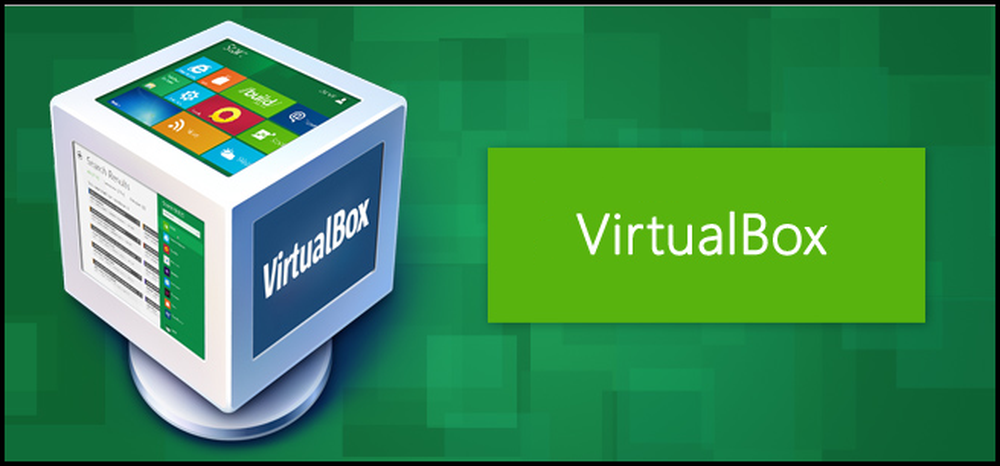So sparen Sie Zeit mit Snapshots in VirtualBox
Snapshots sparen viel Zeit, wenn Sie Einstellungen und Konfigurationen für Ihre Geek School-Tests testen. Lesen Sie weiter, um zu erfahren, wie Sie diese nutzen können, während Sie unsere Artikel weiter verfolgen.
Die Grundidee eines Snapshots besteht darin, dass Sie Ihre virtuelle Maschine genau nach Ihren Wünschen einrichten, einen Snapshot erstellen und anschließend die gewünschten Änderungen vornehmen können. Sie können sogar etwas Schreckliches installieren, da dies keine Rolle spielt - Sie müssen lediglich den Snapshot zurücksetzen und Ihre virtuelle Maschine wird genau so sein, wie sie zuvor war.
Dies ist der perfekte Weg, um eine Reihe von Tests durchzuführen und die Dinge herauszufinden, ohne das Setup zu beschädigen. Außerdem handelt es sich um eine virtuelle Maschine, sodass Sie sie trotzdem immer wieder laden können. Wenn Sie unseren Artikel über die Einrichtung eines Testlabors noch nicht gelesen haben, sollten Sie dies zuerst tun.
Schnappschuss machen
Das Erstellen eines Snapshots in VirtualBox ist sehr einfach und spart enorm viel Zeit. Um zu beginnen, öffnen Sie Ihre virtuelle Maschine und klicken Sie auf den Menüpunkt Maschine, und wählen Sie dann Snapshot erstellen.
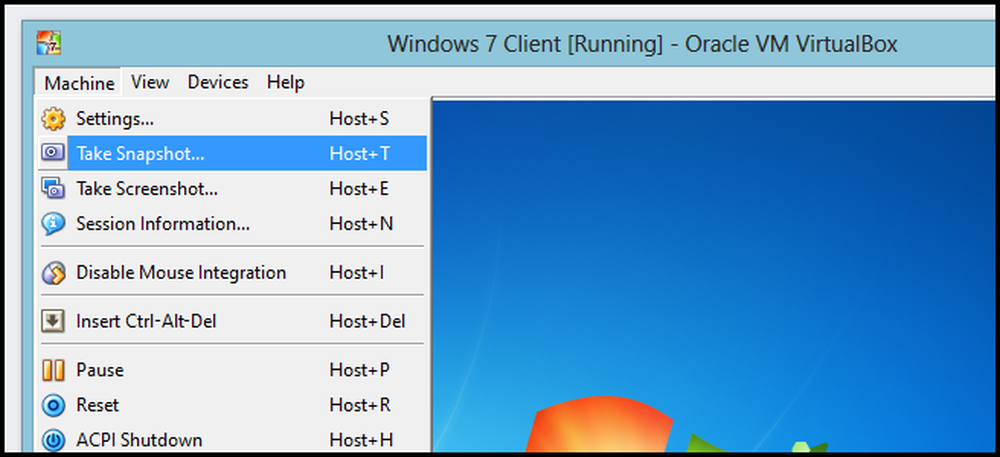
Da wir eine Neuinstallation der Momentaufnahme machen, müssen Sie Ihrem Schnappschuss einen intuitiven Namen und eine Beschreibung geben, um sich dies zu merken.
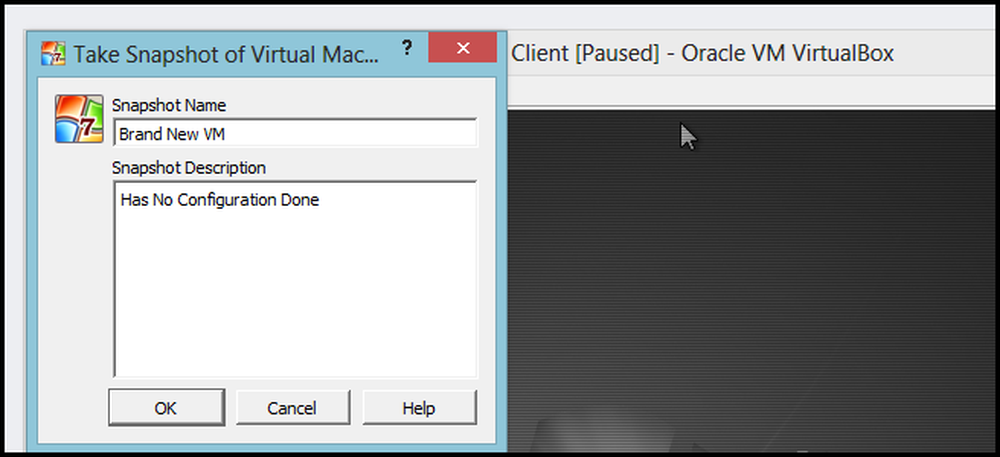
Die virtuelle Maschine wird dann in regelmäßigen Abständen ausgeblendet, während eine Momentaufnahme erstellt wird.
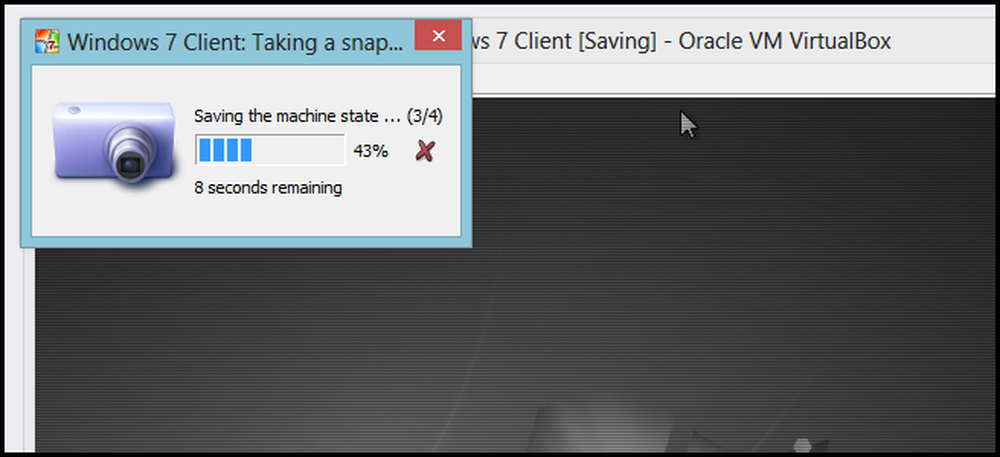
Zurückkehren zu einem Schnappschuss
Der Zweck des Zurücksetzens zu einem Snapshot besteht darin, dass Sie zu einem bestimmten Status zurückkehren können, in unserem Fall nach der Installation des Betriebssystems ein sauberer Status. Da dies nur möglich ist, wenn die virtuelle Maschine nicht eingeschaltet ist, fahren Sie fort und fahren Sie sie herunter.
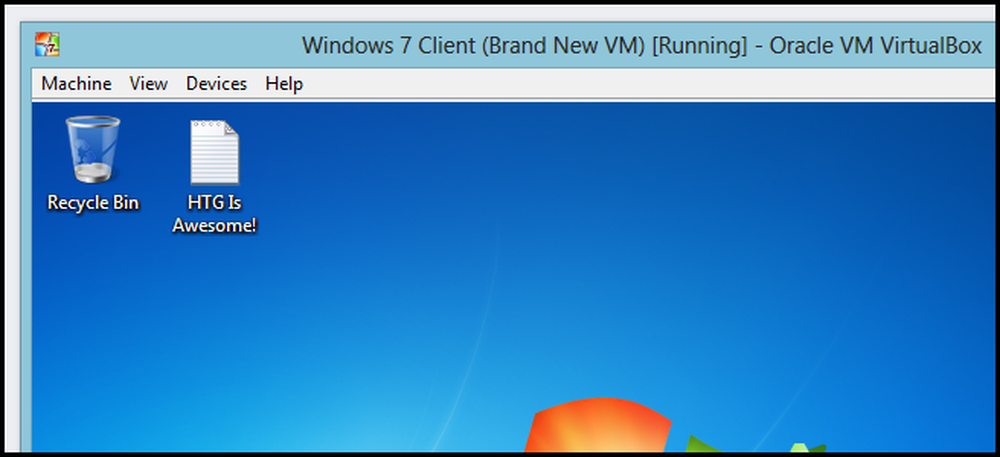
Wählen Sie dann Ihre virtuelle Maschine aus der Liste aus und wechseln Sie zur Momentaufnahme-Ansicht. Hier sehen Sie eine Liste der verschiedenen Momentaufnahmen, die Sie möglicherweise gemacht haben. Um einen Schnappschuss wiederherzustellen, klicken Sie einfach mit der rechten Maustaste darauf und wählen Sie Schnappschuss wiederherstellen aus dem Kontextmenü.
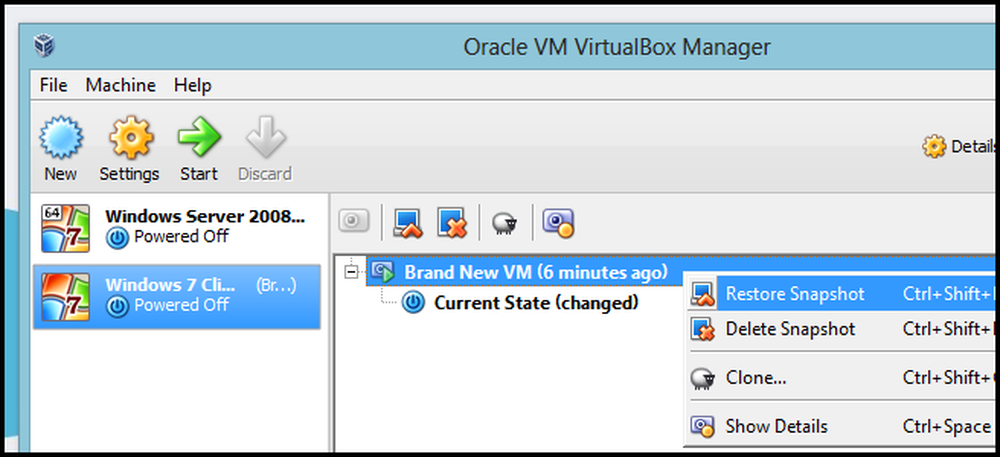
In den meisten Situationen möchten Sie die Option deaktivieren, um eine Momentaufnahme des aktuellen Status der virtuellen Maschine zu erstellen. Der Grund ist, dass Sie normalerweise wiederherstellen möchten, wenn Sie etwas beschädigt haben. Es ist sinnlos, eine Momentaufnahme einer fehlerhaften Konfiguration zu erstellen.
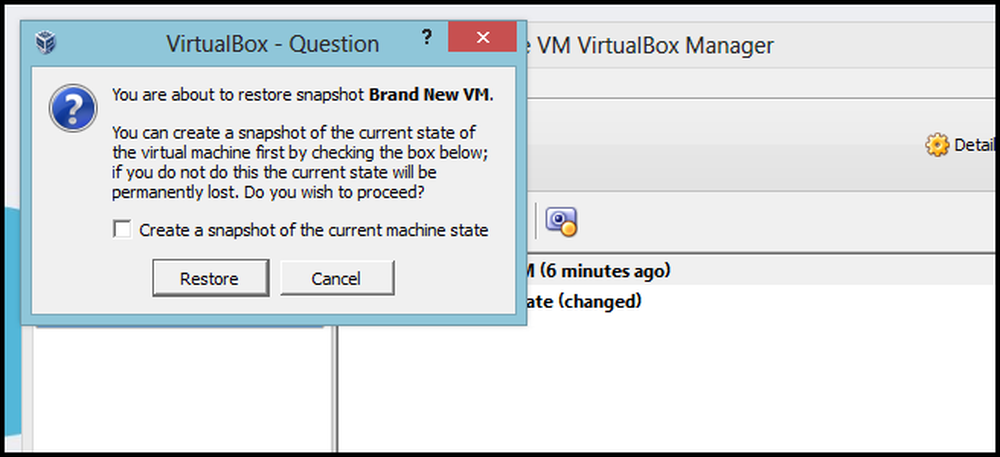
Sie sehen dann, dass der „Aktuelle Status“ mit dem Schnappschuss übereinstimmt, den Sie für die Wiederherstellung ausgewählt haben.
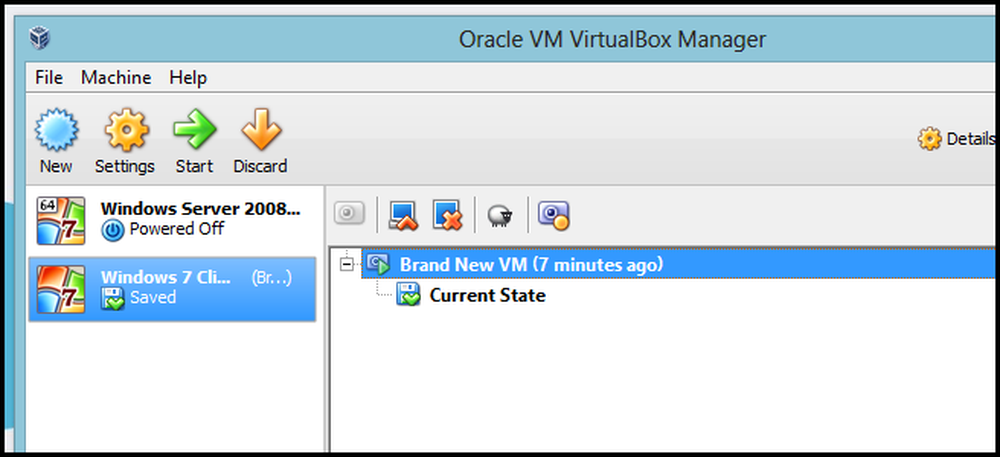
Wenn Sie nun die virtuelle Maschine einschalten, wird die virtuelle Maschine schnell wieder zurückgesetzt.
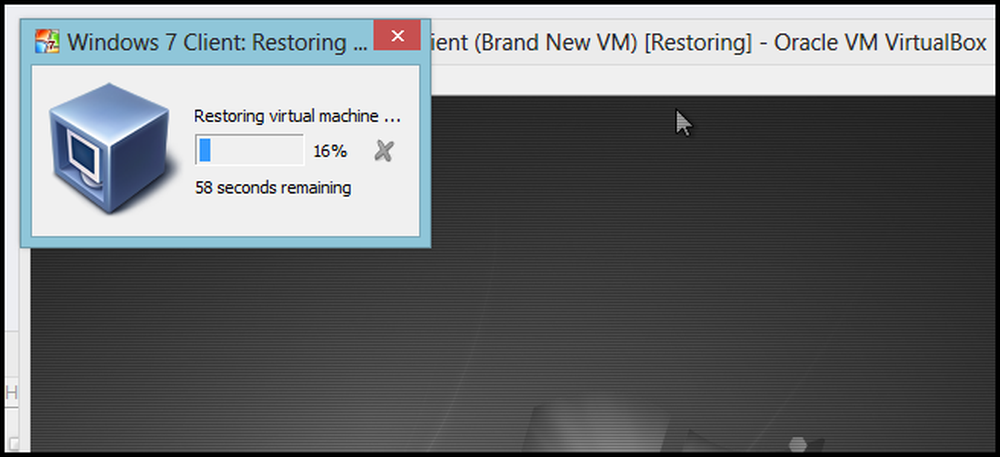
Denken Sie immer daran, dass die Aufnahme der Geek School ohne Schnappschüsse nahezu unmöglich wäre. Denken Sie also daran, sie zu verwenden und sparen Sie sich unzählige Stunden. Das ist alles dazu.